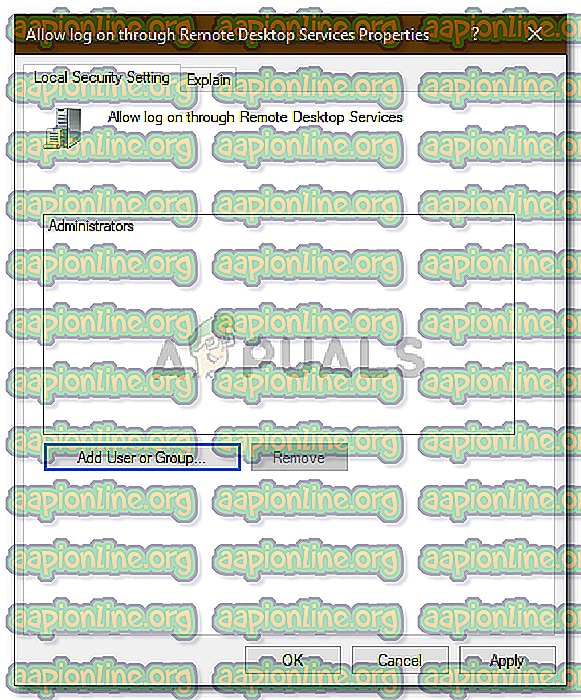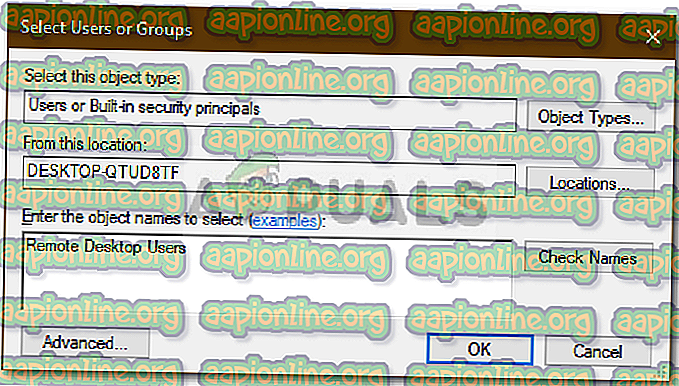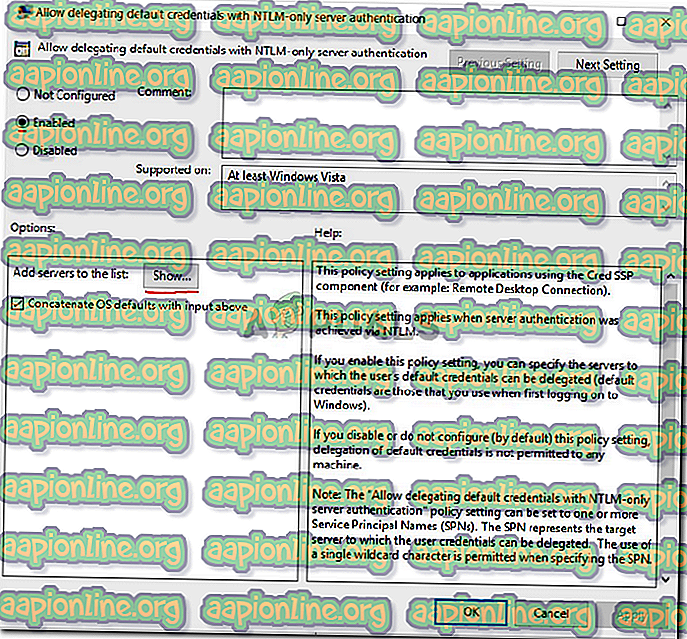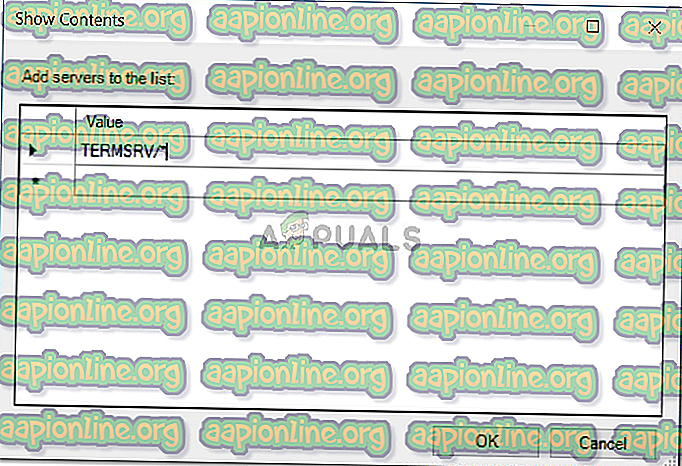Поправка: Ваши акредитиви нису радили на удаљеној радној површини
Порука о грешци „ Ваши подаци нису радили “ појављује се када не успете да се повежете на удаљени систем помоћу везе на удаљену радну површину. Ову грешку често узрокују Виндовс смернице које спречавају долазне РДП везе или једноставно корисничко име вашег система. Суочавање с овом посебном грешком може бити бесно јер грешка није у акредитивима, већ негде другде. Таква порука о грешци може се појавити чак и ако унесете исправне акредитиве, и на тај начин направите тешкоћу.

Ако примите поруку о грешци након инсталирања нове копије оперативног система Виндовс 10, нисте једина жртва. Многи корисници овисе о везама на удаљеној радној површини, а такве су погрешке обично ноћна мора за њих, међутим, не брините, јер ћете након овог водича моћи ријешити проблем.
Шта узрокује поруку о грешци „Ремоте Десктоп Иоур Цредентиалс дид нот ворк“ Порука о грешци у систему Виндовс 10?
Следећи фактори су често узрок наведене поруке о грешци -
- Промјена корисничког имена : Понекад, када свјеже инсталирате Виндовс или преименујете тренутни кориснички налог, то може проузроковати такав проблем. Заправо, када промените своје корисничко име, оно се не мења за везу са удаљеном радном површином због које се генерише порука о грешци.
- Виндовс смернице: У неким случајевима, порука о грешци је због безбедносне политике Виндовс која спречава не-административне кориснике да се пријаве.
Сада када знате узроке поруке о грешци, можете да следите доленаведена решења да бисте решили свој проблем. Обавезно следите дана решења истим редоследом који је дат.
Решење 1: Враћање корисничког имена
Као што смо већ напоменули, порука о грешци понекад настаје зато што корисник с којим покушавате да се повежете не постоји на серверу удаљене радне површине. Ово се догађа када покушате да промените корисничко име или инсталирате нову копију оперативног система Виндовс. Промена вашег корисничког имена не мора га нужно променити за везу са удаљеном радном површином и на тај начин ће ваше вјеродајнице бити нетачне јер корисник није на серверу. На тај начин, да бисте изолирали проблем, мораћете да се вратите на корисничко име које сте користили пре појаве поруке о грешци.
2. решење: Уређивање безбедносних смерница за Виндовс
Постоји Виндовс безбедносна политика за везу са удаљеном радном површином која не дозвољава не-администраторима да се пријаве помоћу РДП-а. Стога, ако желите да се пријавите помоћу корисничког налога који није администратор, мораћете да одобрите приступ корисницима удаљене радне површине. Ево како то учинити:
- Притисните тастер Виндовс + Р да отворите дијалошки оквир Рун .
- Унесите ' сецпол.мсц ' и притисните Ентер. Ово ће отворити прозор Локалне безбедносне политике.
- Проширите локалне политике, а затим одаберите Додјела права корисника .
- На десној страни пронађите и двокликните „ Дозволи пријаву путем услуга удаљене радне површине “ или „ Дозволи пријаву путем услуга терминала “.
- Кликните на Додај корисника или групу, а затим откуцајте ставку Корисници удаљене радне површине .
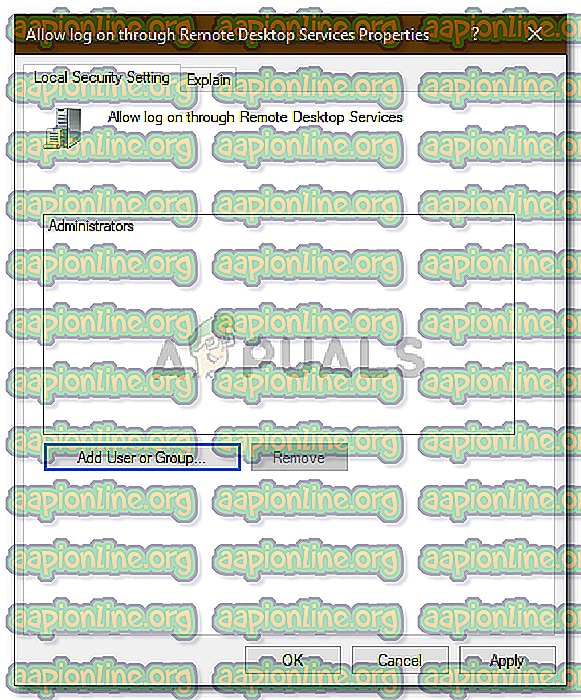
- Кликните ОК, притисните дугме Аппли и поново кликните ОК .
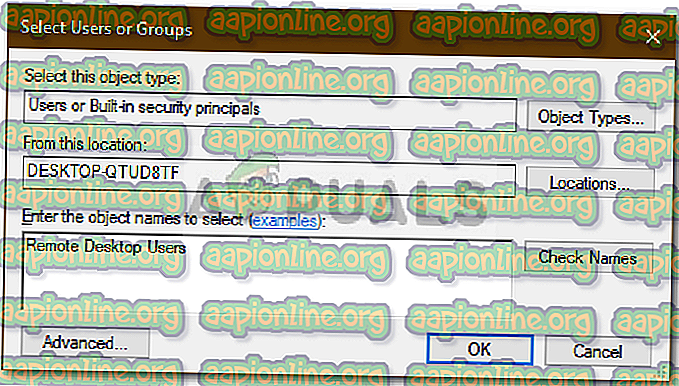
- Поново покрените систем да би промене ступиле на снагу.
- Проверите да ли то издваја проблем.
3. решење: Уређивање правила локалне групе
Ако вам наведена решења не успеју, покушајте да изолишете проблем модификујући неколико правила локалне групе. У основи, оно што ћете морати учинити је дати скупу смерница за делегирање поверљивих података одређену вредност која ће највероватније поправити ваш проблем. Ево како то учинити:
- Притисните тастер Виндовс + Р да бисте отворили Рун .
- Унесите ' гпедит.мсц ' да бисте отворили уређивач смерница локалне групе.
- Након тога, идите на сљедећу стазу:
Конфигурација рачунара> Административни предлошци> Систем> Делегација повериоца
- Двапут кликните на „ Дозволи делегирање подразумеваних акредитација са потврдом идентитета сервера само за НТЛМ “ да бисте је уредили.
- Подесите га на Енаблед и кликните на Схов .
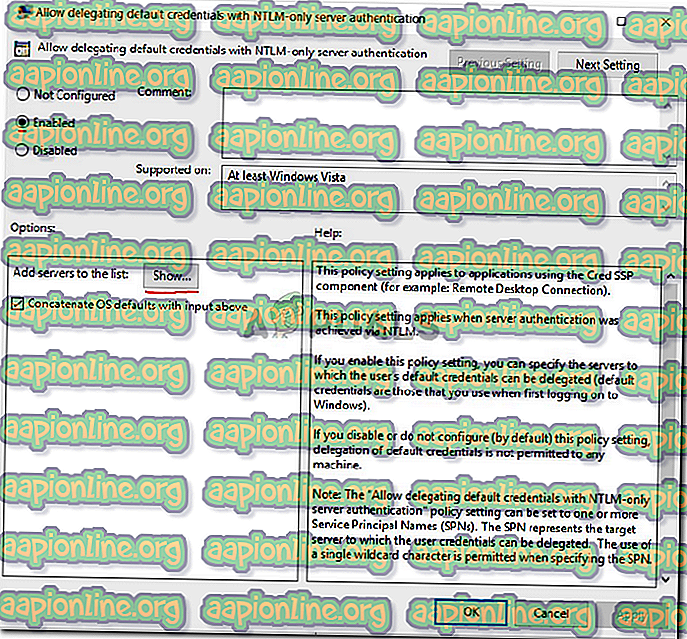
- Двапут кликните на Валуе, унесите ТЕРМСРВ / *, а затим кликните ОК.
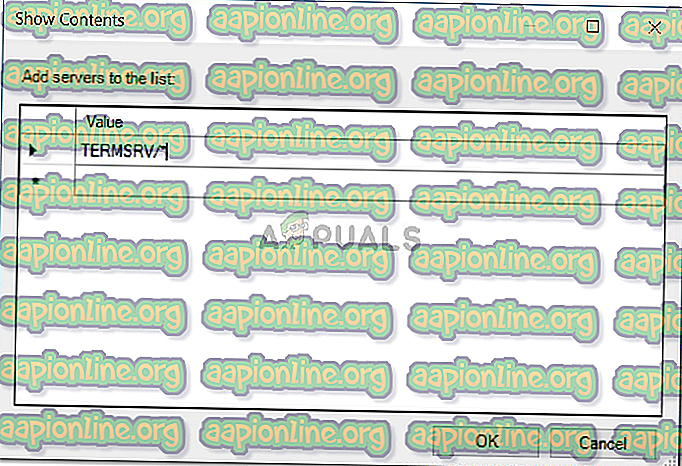
- Учините исто и за следеће смернице:
Дозволи делегирање заданих вјеродајница Допусти делегирање спремљених вјеродајница Допусти делегирање спремљених вјеродајница с провјером аутентичности сервера само за НТЛМ
- На крају, затворите уређивач правила локалне групе и поново покрените систем.
- Проверите да ли се проблем и даље наставља.